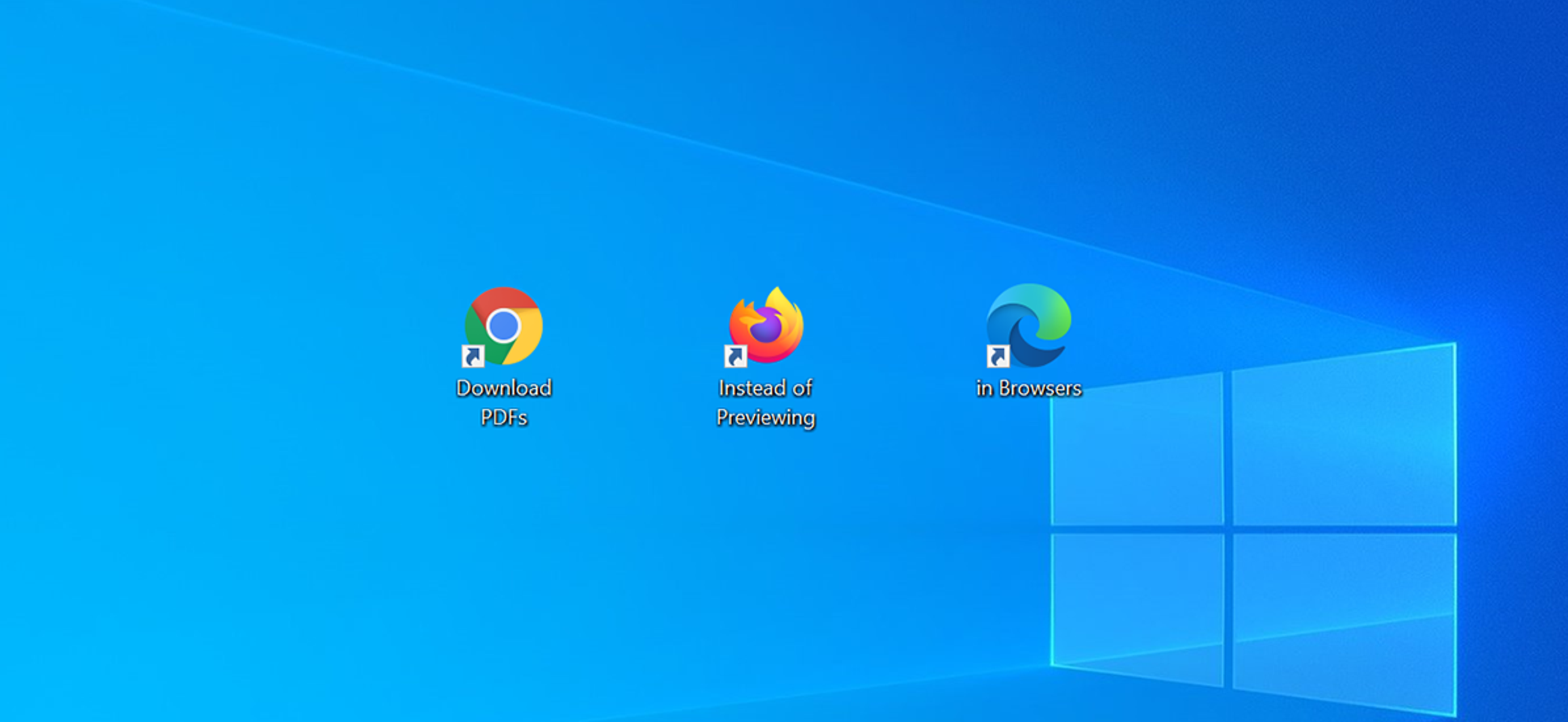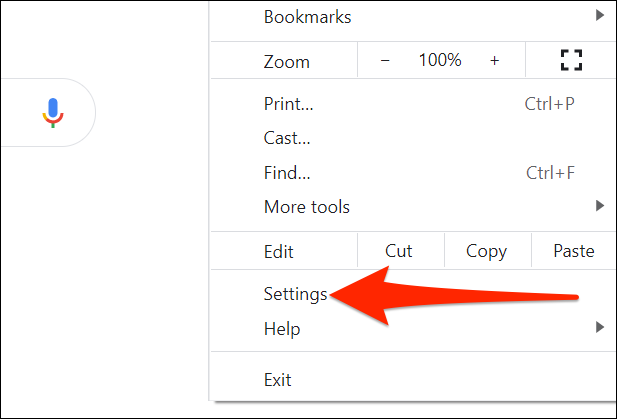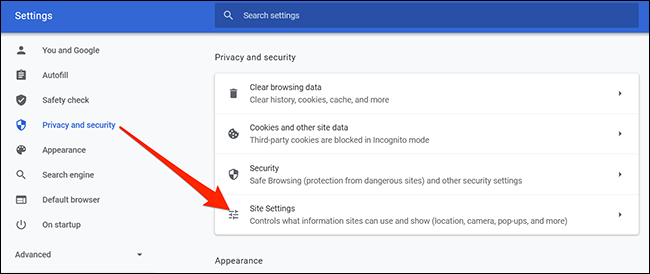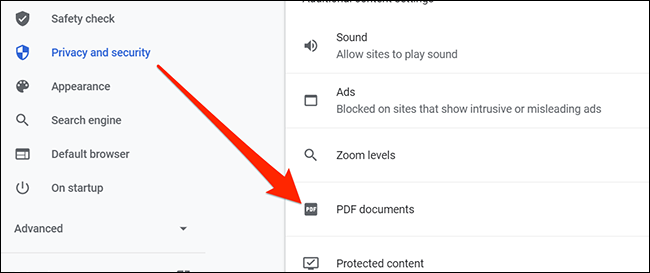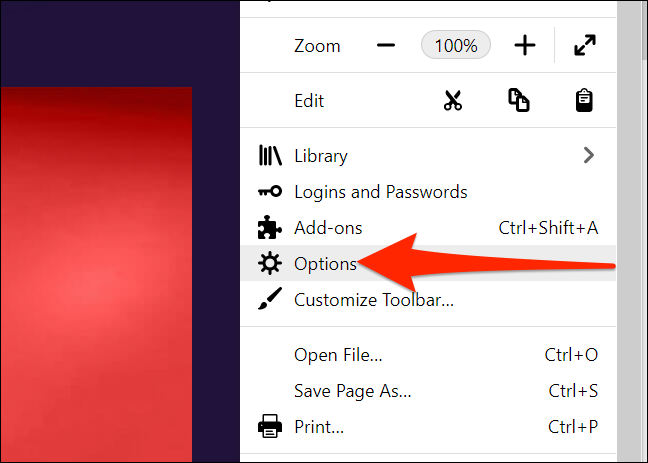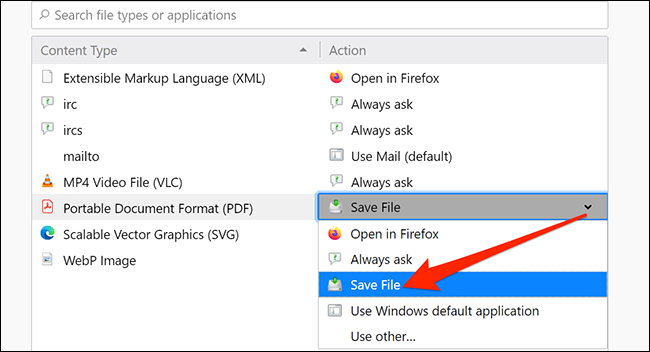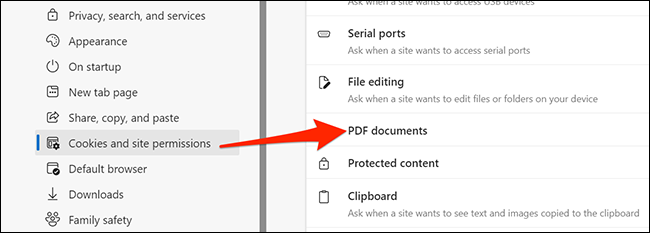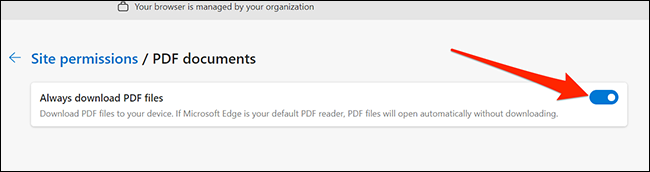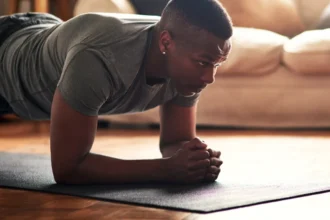وقتی روی پیوند پی دی اف در بیشتر مرورگرها کلیک میکنید، مرورگر پیش نمایش پی دی اف را در یک پنجرهی مرورگر وب باز میکند. برای بارگیری پی دی اف و پیش نمایش نکردن آن، باید تنظیماتی را در مرورگر خود تغییر دهید. این تغییرات در کروم، فایرفاکس و اج اجرا میشوند.
کروم را تهیه کنید تا به جای پیش نمایش پی دی اف، آن را بارگیری کنید
گوگل کروم برای مشاهدهی پیش نمایش پی دی افها، از نمایشگر پی دی اف داخلی خود استفاده میکند. میتوانید این نمایشگر پی دی اف را خاموش کنید، سپس کروم از شما میخواهد پی دی افهای خود را به جای پیش نمایش، ذخیره کنید.
با راه اندازی گوگل کروم در رایانهی خود شروع کنید.
با باز شدن کروم، روی منوی کروم (سه نقطه) در گوشه سمت راست بالای پنجره کلیک، و سپس “تنظیمات” را انتخاب کنید.
در تنظیمات کروم، روی “حریم خصوصی و امنیت” در نوار کناری سمت چپ کلیک کنید. روی “تنظیمات سایت” در سمت راست کلیک کنید.
در تنظیمات سایت به پایین پیمایش و روی “تنظیمات محتوای اضافی” در پایین کلیک کنید.
در فهرست گشودنی، “اسناد پی دی اف” را انتخاب کنید.
گزینهی “بارگیری فایلهای پی دی اف به جای باز کردن خودکار آنها در کروم” را انتخاب کنید.
کروم اکنون دستور ذخیرهی استاندارد برای پی دی اف را نشان میدهد.
فایرفاکس را تهیه کنید تا به جای نمایش پی دی اف، آن را بارگیری کنید
فایفاکس موزیلا نیز یک گزینهی داخلی دارد که به شما امکان میدهد پی دی افها را به جای پیش نمایش در این مرورگر بارگیری کنید.
برای رسیدن به آن گزینه، فایرفاکس را در رایانه خود راه اندازی کنید.
در فایرفاکس، روی منو (سه خط افقی) در گوشه سمت راست بالای پنجره کلیک کنید و “گزینهها” را انتخاب کنید.
در گزینهها، روی “عمومی” در سمت چپ کلیک کنید. به سمت پایین پیمایش کنید تا قسمت “برنامهها” را ببینید.
در بخش برنامهها، روی گزینهی کنار “قالب سند قابل حمل (پی دی اف)” کلیک کنید و “ذخیرهی پرونده” را انتخاب کنید.
همین
به جای نمایش پی دی اف، از ذخیرهی پی دی اف در اج استفاده کنید
اج مایکروسافت برای مشاهدهی پیش نمایش فایلها، از نمایشگر داخلی پی دی اف استفاده میکند. این گزینه را خاموش کنید، و مرورگر به جای پیش نمایش پی دی افها، آنها را ذخیره میکند.
برای انجام این کار، مایکروسافت اج را در رایانه خود راه اندازی کنید.
وقتی اج باز شد، روی منو (سه نقطه) در گوشه سمت راست بالای پنجره کلیک کنید و “تنظیمات” را انتخاب کنید.
در تنظیمات، روی “کوکیها و مجوزهای سایت” در سمت چپ کلیک کنید و سپس “اسناد پی دی اف” را در سمت راست انتخاب کنید.
گزینهی “بارگیری همیشگی پروندههای پی دی اف” را از اینجا روشن کنید.
همه چیز آماده است.
آیا میدانید میتوانید یک صفحهی وب را به صورت پی دی اف در کروم، فایرفاکس، اج و سفاری ذخیره کنید؟ با این کار میتوانید هر زمان که بخواهید صفحات وب مورد علاقهی خود را بصورت آفلاین بخوانید. همچنین میتوانید پی دی افهای صفحهی وب را با دیگران به اشتراک بگذارید.